Bu gönderi, üçüncü taraf aracını kullanmadan Discord'a bot ekleme yöntemini belirtti.
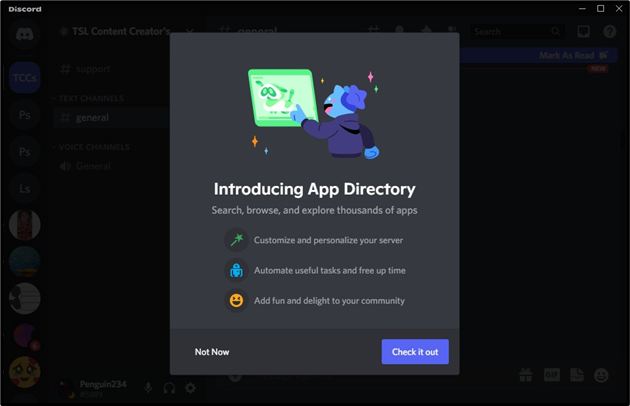
Üçüncü Taraf Aracını Kullanmadan Discord'a Bot Nasıl Eklenir?
Discord, kullanıcılarının üçüncü taraf araçları kullanmadan botları ve diğer eğlence sitelerini eklemeleri için yeni bir özellik başlattı. Bunu yapmak için, Botu Uygulama dizini aracılığıyla eklemek için verilen prosedürü deneyeceğiz.
Adım 1: Discord Sunucusunu Başlatın
Her şeyden önce, kullanıcının Discord botunu eklemek için uygulama dizinine erişmek istediği Discord sunucusunu açın:
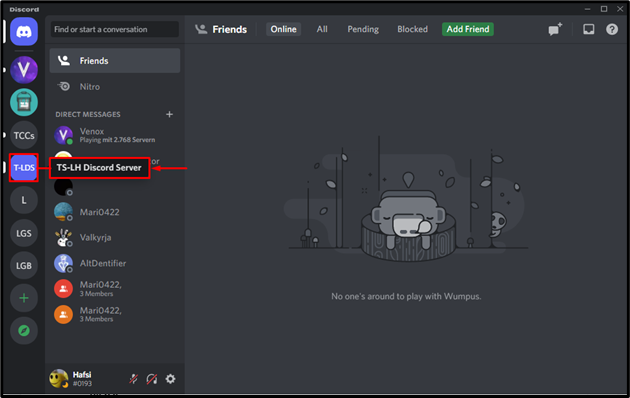
2. Adım: Sunucu Menüsünü Açın
Ardından, seçilen sunucudan açılır menüye tıklayarak sunucu menüsüne gidin:
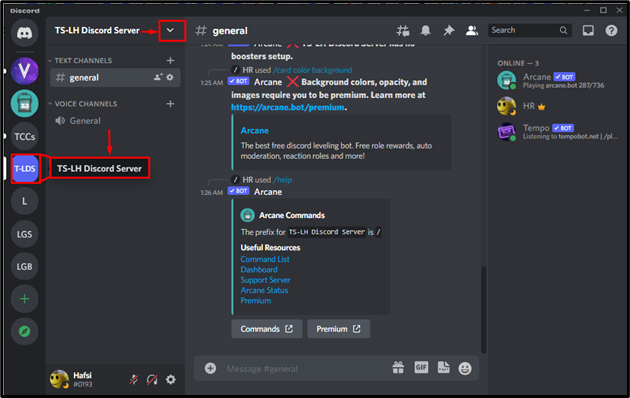
3. Adım:Uygulama Dizinine Erişin
Menüyü başlattıktan sonra, “ Uygulama Dizini ' özellik:
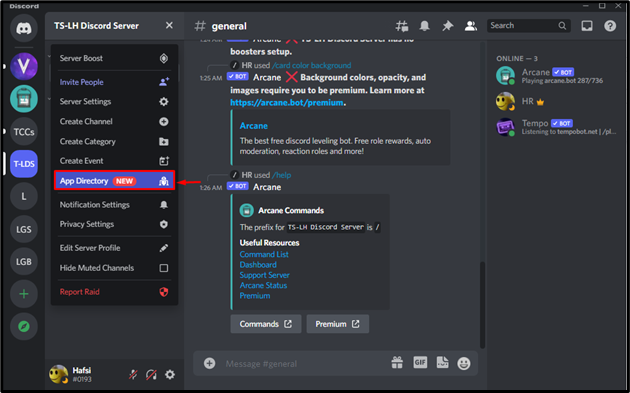
'' öğesini bulamıyorsanız Uygulama Dizini ”, ardından “APPS” kategorisinde arayın:
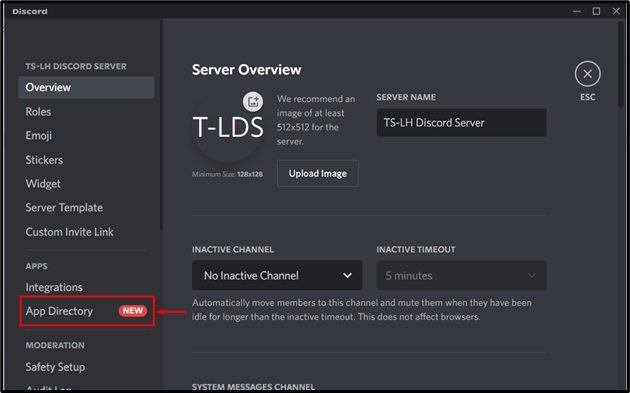
4. Adım: Ada Göre Bot Ara
Şimdi, seçilen sunucuya eklemek istediğiniz herhangi bir botu arayın:
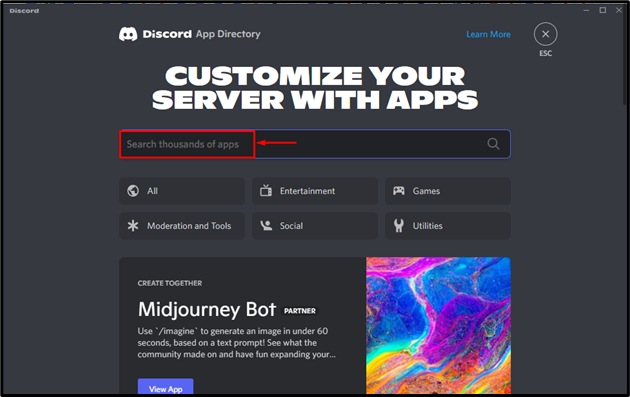
5. Adım: Tüm Uygulamalara veya Botlara Erişin
Diğer durumda, “ Herşey ” arama kategorisindeki tüm uygulamalara erişmek için:
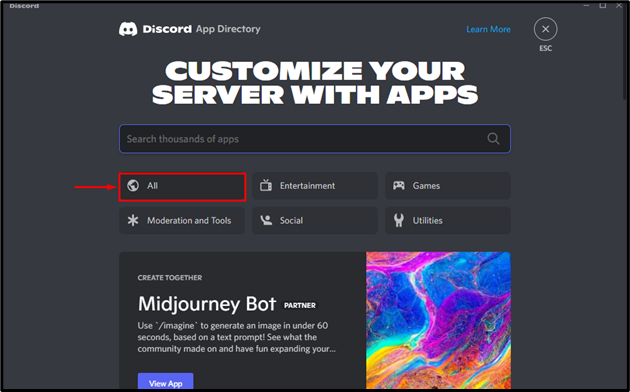
Çıktı
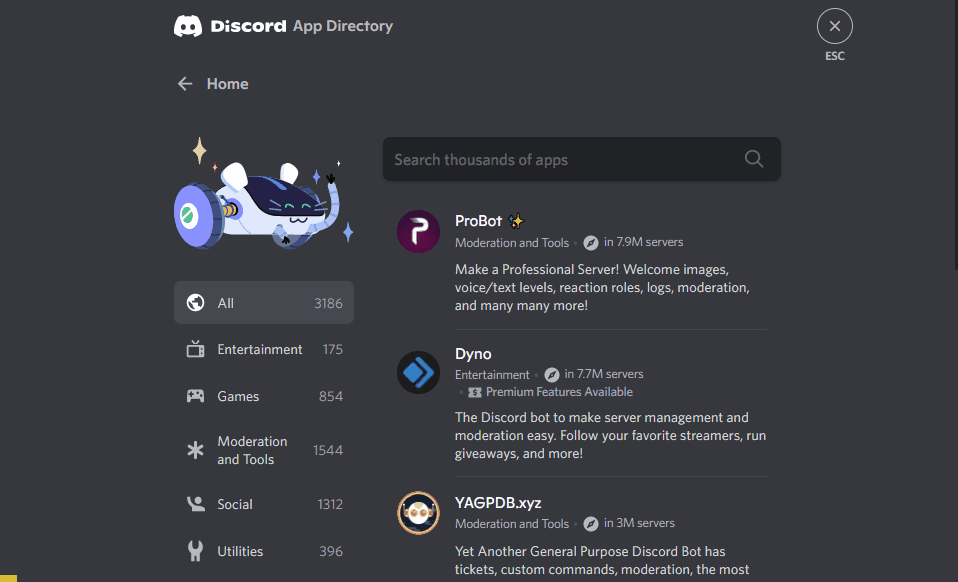
6. Adım: Bir Bot Ekleyin
Mevcut listeden dilediğiniz botu seçebilirsiniz. Bunu yapmak için, “ YAGPDB.xyz ” bot sunucuya eklemek için:
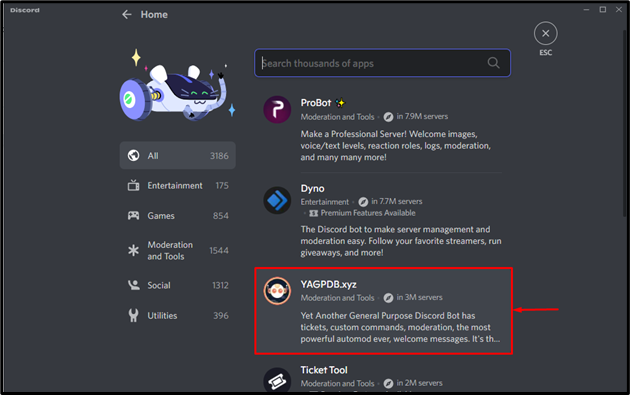
Adım 7: Sunucuya Bot Ekleyin
Kullanıcılar ayrıca, davet bağlantısını kopyalayıp eklemek için herhangi bir web tarayıcısına yapıştırarak ve vurgulanan ' Sunucuya Ekle ”. Örneğin, “ üzerine tıklayacağız. Sunucuya Ekle ” daha fazla işlem için:
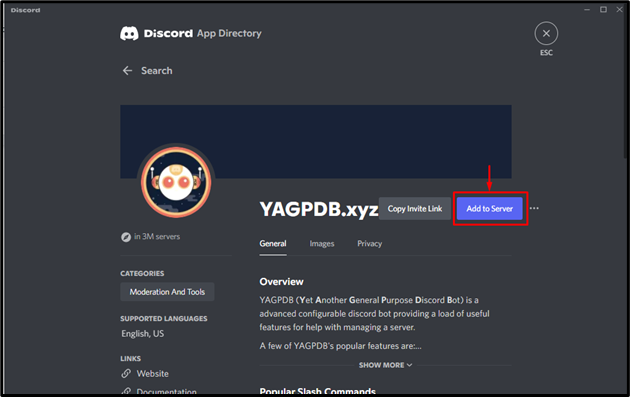
Adım 8: Bir Discord Sunucusu Seçin
Discord sunucusu otomatik olarak seçilmezse, istediğiniz Discord sunucusunu seçin ve “ düğmesine basın. Devam et ' buton:
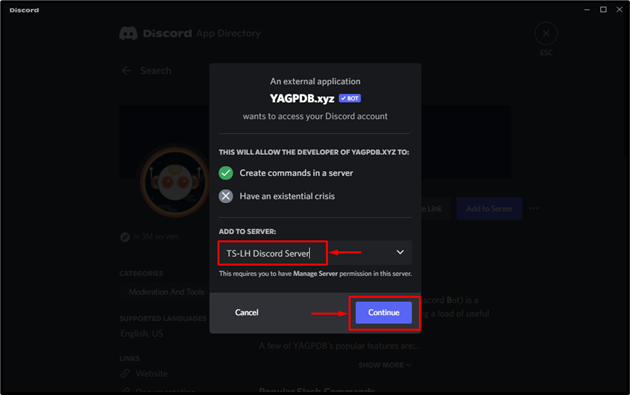
9. Adım: İzin Verme
Tıkla ' Yetki vermek ” düğmesi ilerlemek için:
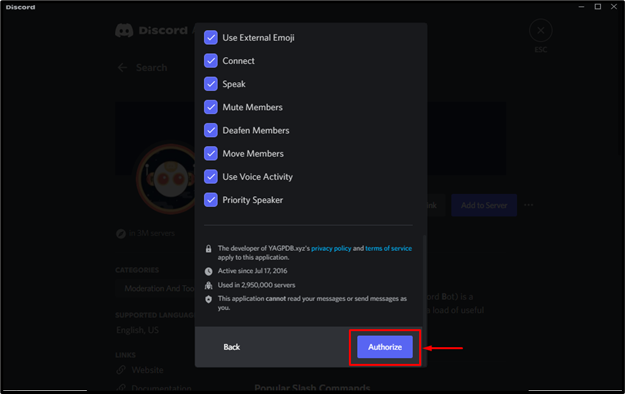
Adım 10: Kimliğinizi Kanıtlayın
Kimliğinizi kanıtlamak için onay kutusunu işaretleyin:
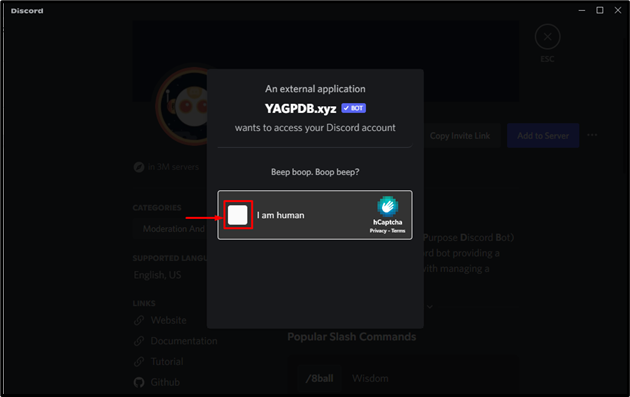
Sonuç olarak, izinler başarıyla verilecektir:
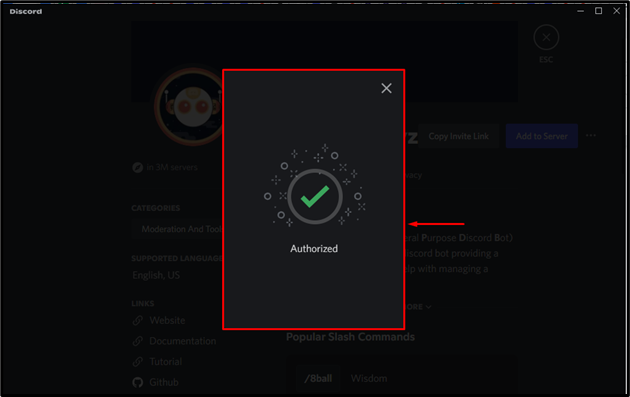
Artık seçilen sunucuya botun eklendiği görülmektedir:
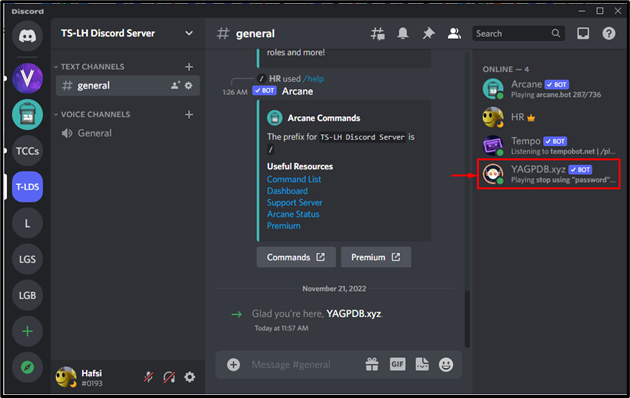
Discord'daki üçüncü taraf aracını kullanmadan bot ekleme prosedürünü öğrendik.
Çözüm
Üçüncü taraf aracı kullanmadan Discord'a bot eklemek için öncelikle Discord sunucusunu açın ve sunucu menüsünde gezinin. Ardından, “ Uygulama Dizini ” ve sunucuya eklemek için favori botunuzu arayın. Ardından, eklemek istediğiniz botu tıklayın ve “ Sunucuya Ekle ”. Bu eğitimde, üçüncü taraf aracını kullanmadan Discord botunu ekleme yöntemi belirtildi.